将MDF文件导入数据库是一个常见的数据迁移或备份恢复任务,MDF(主数据文件)是SQL Server数据库的核心文件,通常包含表、视图、存储过程等数据库对象,要成功导入MDF文件,需根据场景选择合适的方法,并注意权限、版本兼容性等细节,以下是具体步骤和注意事项,帮助您高效完成数据导入。
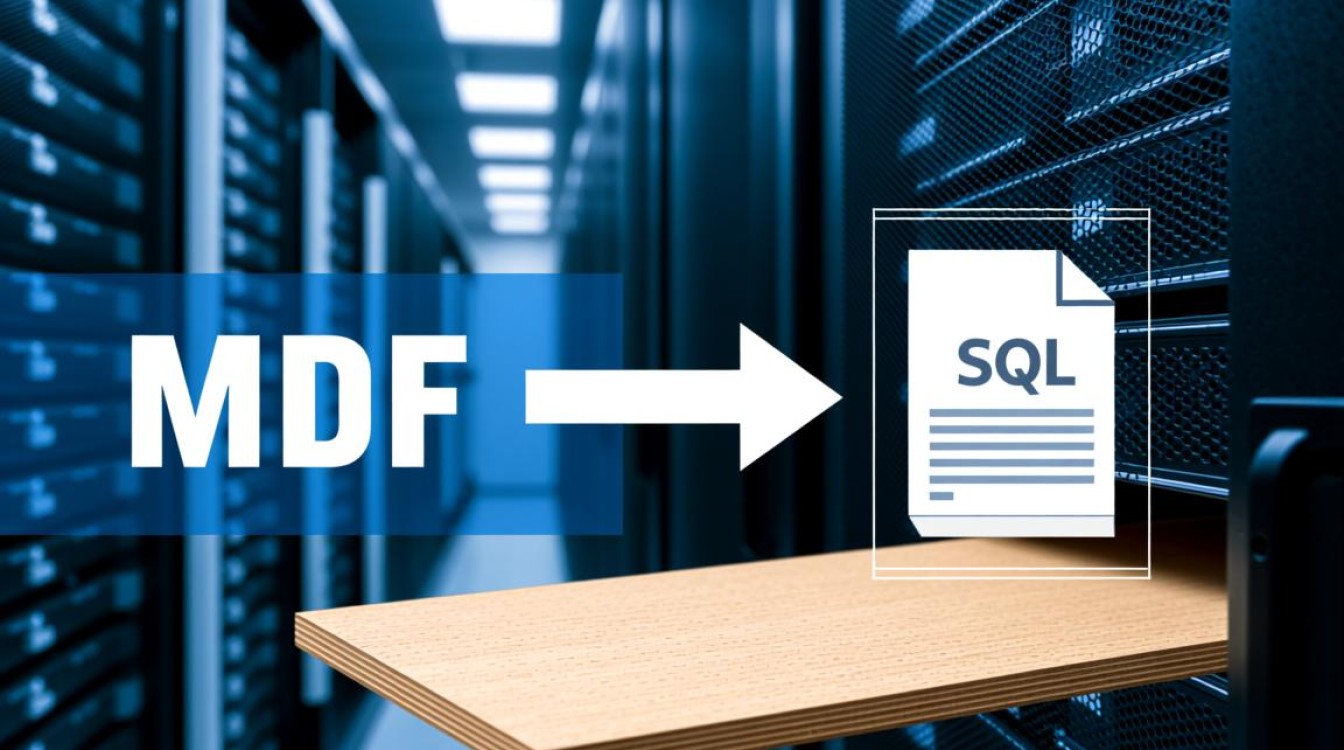
准备工作:检查环境与文件
在开始导入前,需确认以下关键信息,避免中途出现错误:
- 数据库版本兼容性:确保目标SQL Server版本与MDF文件的源版本兼容(如SQL Server 2019的MDF文件无法直接导入SQL Server 2005),若版本不匹配,需通过备份还原或第三方工具转换。
- MDF文件完整性:检查MDF文件是否损坏,可通过SQL Server的
DBCC CHECKDB命令(需在源数据库执行)验证。 - 目标服务器权限:执行导入操作的用户需具有
sysadmin角色或CONTROL DATABASE权限,否则可能因权限不足失败。 - 磁盘空间:确保目标服务器有足够空间存放MDF文件及日志文件(建议预留MDF文件1.5倍的空间)。
导入方法:选择适合的路径
根据MDF文件的来源和目标环境,可选择以下三种主流方法:
直接附加数据库(最常用)
适用于MDF文件完整且需保留原数据库结构的情况。
- 操作步骤:
- 停止目标SQL Server服务(避免文件占用)。
- 将MDF文件及对应的LDF(日志文件)复制到目标服务器的数据目录(默认路径:
C:Program FilesMicrosoft SQL ServerMSSQL15.MSSQLSERVERMSSQLDATA)。 - 重新启动SQL Server服务,右键点击“数据库”→“附加”→选择MDF文件→确定。
- 注意事项:若LDF文件丢失,可在附加时勾选“仅附加MDF文件”,SQL Server会尝试重建日志(但可能丢失部分未提交的事务)。
使用备份还原(推荐跨版本迁移)
若MDF文件来自完整备份(.bak文件),可通过还原操作导入。

- 操作步骤:
- 将.bak文件复制到目标服务器。
- 右键点击“数据库”→“还原数据库”→选择“设备”→添加.bak文件。
- 在“选项”页中配置目标路径(覆盖原文件或指定新路径)→执行还原。
- 优势:支持跨版本迁移(如从SQL Server 2016还原到2019),且可选择性还原特定表或 schema。
通过SSMS导入/导出向导(适合部分数据迁移)
若仅需导入MDF中的部分表或数据,可使用SQL Server Management Studio(SSMS)的导入向导。
- 操作步骤:
- 打开SSMS,右键目标数据库→“任务”→“导入数据”。
- 选择数据源:“SQL Server Native Client”→输入源服务器信息(若MDF文件在本地,可直接连接)。
- 选择目标数据库→配置表映射(可勾选需导入的表)→执行导入。
- 适用场景:适合非全量迁移,如从大型MDF文件中提取特定业务表。
常见问题与解决方案
导入过程中可能遇到以下问题,可通过对应方法解决:
| 问题 | 可能原因 | 解决方案 |
|————————-|—————————–|—————————————–|
| 附加时提示“文件不存在” | LDF文件丢失或路径错误 | 勾选“仅附加MDF文件”或手动指定LDF路径 |
| 还原失败(错误3205) | 目标服务器磁盘空间不足 | 清理磁盘空间或修改目标文件路径 |
| 权限不足(错误5120) | 当前用户无数据库操作权限 | 以sa账户登录或授予CONTROL SERVER权限 |
相关问答FAQs
Q1: 导入MDF文件时提示“数据库正在使用,无法打开”,如何解决?
A: 此错误通常因SQL Server服务正在访问MDF文件导致,可尝试以下方法:
- 断开所有与该数据库的连接(使用
sp_who2查看连接并KILL进程ID); - 将数据库设置为“单用户模式”(右键数据库→“属性”→“选项”→“限制访问”→
SINGLE_USER); - 重新执行附加或还原操作。
Q2: 如何验证MDF文件导入后的数据完整性?
A: 导入完成后,可通过以下步骤验证数据:

- 执行
DBCC CHECKDB (数据库名称)检查数据库一致性; - 对比源数据库和目标数据库的行数(如
SELECT COUNT(*) FROM 表名); - 使用
SELECT TOP 1 * FROM 表名抽查关键表的数据内容是否正确。
通过以上步骤,您可以高效、安全地将MDF文件导入数据库,若涉及大型文件或跨版本迁移,建议提前备份数据并测试环境,确保数据无损迁移。
【版权声明】:本站所有内容均来自网络,若无意侵犯到您的权利,请及时与我们联系将尽快删除相关内容!






发表回复